Що це означає і як видалити POST PXE через IPv4, коли ви вмикаєте комп'ютер або ноутбук
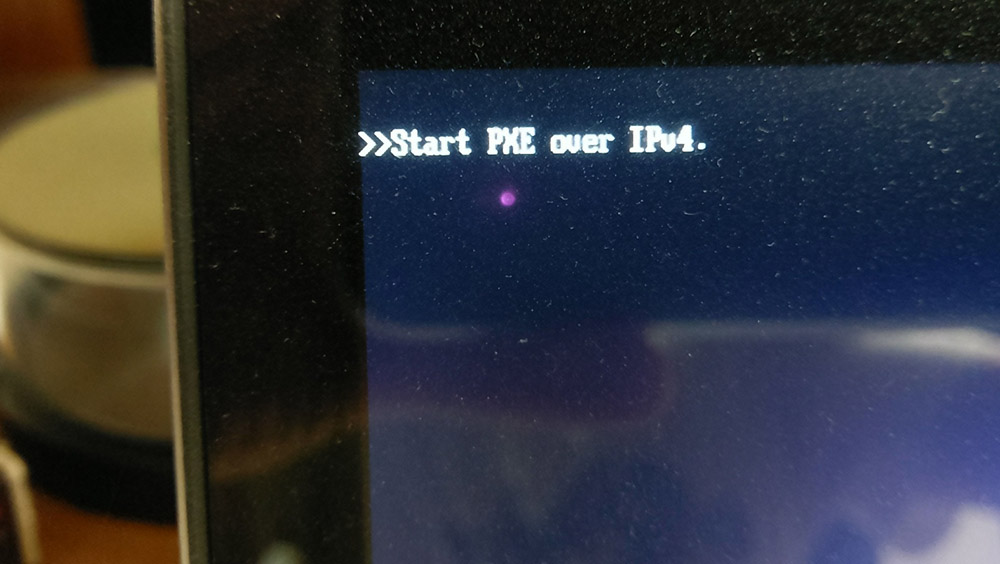
- 2931
- 546
- Steve Marvin I
Включаючи ПК, ноутбук або запуск віртуальної машини, користувач може побачити повідомлення "запустити PXE над IPv4" на екрані, що зупиняє систему завантаження. Повідомлення з’являється незалежно від встановленої ОС або навіть її присутності на комп’ютері та вказує на спроби пристрою завантаження за допомогою PXE. Цей тип завантаження дозволяє пристрою завантажувати з мережі без використання локальних накопичувачів та розширювати операційну систему. У той же час, завантаження PXE в BIOS не є пріоритетним навантаженням і часто знаходиться в самому кінці серед джерел завантаження на початку ОС. З яких причин може з’явитися ця проблема і як з нею боротися, ми розглянемо.
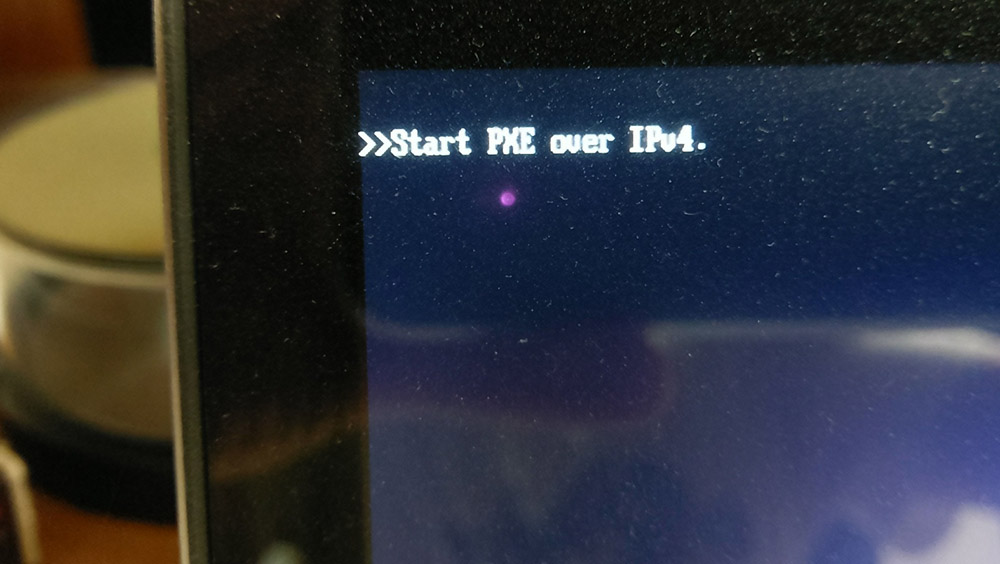
Чому завантаження мережі активовано
Якщо ви стикаєтесь із повідомленням "запустити PXE над IPv4", спочатку слід дізнатися, що це, а потім усунути проблему самостійно.
Коли запускається комп'ютерний пристрій, пошук завантаження файлів на тих накопичувачах, які вказані в параметрах завантаження системи BIOS (UEFI), включаючи спробу завантаження, можна зробити з мережі, якщо такий елемент присутній у Список доступних варіантів.
Коли запуск з жорсткого диска, SSD або завантажувального носія не було виконано, наприклад, через пошкодження диска, завантажувача, відсутність системи на приводах або через невідповідний режим завантаження для знімного приводу USB, система перемикається на Наступний пристрій у списку. У цьому випадку активовано завантаження мережі, після чого ви можете спостерігати за помилкою на екрані.
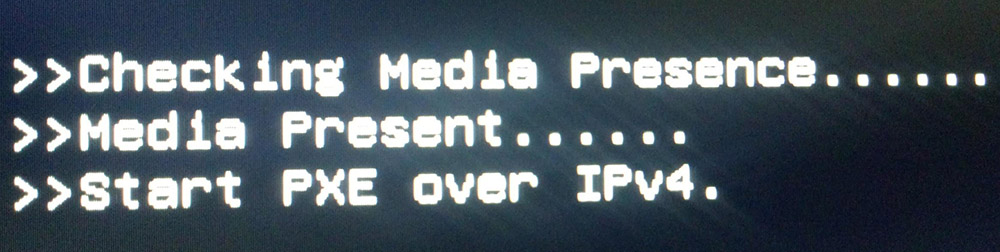
Невдача може спровокувати невдачу в діях BIOS, таких як зміна пріоритету завантаження, а також зміна обладнання. Рідше джерелом проблеми є невдача жорсткого диска, в результаті чого він перестав визначатися, або існує можливість, що акумулятор BIOS сів, що було пов'язано з пріоритетом навантаження.
Як виправити помилку "запустити pxe через ipv4"
Користувач зможе впоратися з завданням власною рукою, тоді як знадобиться певні навички роботи з BIOS. Усунувши повідомлення "запустити PXE над IPv6" (замість IPv6, текст може вказувати на протокол IPv4, в цьому випадку цей фактор не має значення і не змінює сутності проблеми) ті самі методи використовуються, як і для інших Подібні помилки:
- Перевірка процедури завантаження в BIOS/UEFI, встановлюючи потрібний пристрій як пріоритет (на вкладці завантаження);
- Безпечне відключення завантаження;
- Увімкніть режим застарілого, якщо режим UEFI активний або активація навантаження UEFI, якщо ввімкнено застарілу;
- Відключення опції LAN Wakeon у BIOS, що дозволяє віддалено включити комп'ютер через команду через локальну мережу;
- Оновлення BIOS.
Як бачите, як видалити це повідомлення, яке відбувається на екрані на початку комп'ютера, є декількома, їх ефективність безпосередньо залежить від причини відмови. Поміркуйте поетапно, що робити, якщо ви побачили повідомлення "запустіть PXE над IPv4" під час завантаження пристрою.
Увімкнення пристрою завантаження
Перше, що потрібно зробити, коли з’являються такі помилки - це перевірити процедуру завантаження BIOS. Можливо, що пріоритет чомусь змінився, і після налаштування системи знову буде завантажено з жорсткого диска. За замовчуванням просто додати його як пристрій, але, роблячи коригування в BIOS, вам слід ретельно виконати всі кроки, щоб процедура увінчалася успіхом.
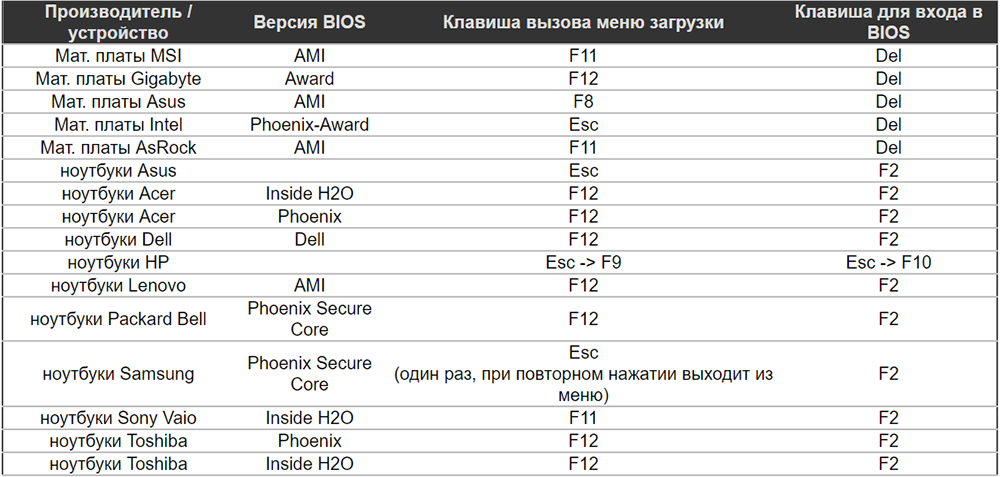
Ми виконуємо такі дії:
- Ми переходимо до BIOS (залежно від моделі материнської плати та системних версій, вхід здійснюється по -різному, наприклад, "DEL" або "F2" кілька разів натискається на клавіатуру, але інші функціональні клавіші або їх комбінації для введення Базову систему можна призначити. Комп'ютер також видає підказку на початковому екрані завантаження - "Натисніть F2, щоб ввести налаштування" або подібне повідомлення);
- Навігація виконується за допомогою клавіш зі стрілками, рухайтеся за допомогою їхньої допомоги по меню та виберіть відповідні елементи. Ми знаходимо розділ безпеки (безпека), переходимо до підрозділу конфігурації Square Boot, натисніть кнопку Enter;
- У меню конфігурації виберіть "завантаження безпеки" (завантаження безпеки) та змініть значення на "вимкнути" (відключений) для параметра;
- Ми рухаємося вниз до параметра Legacy підтримки і змінюємо значення на нього, щоб "увімкнути" (увімкнено) для нього;
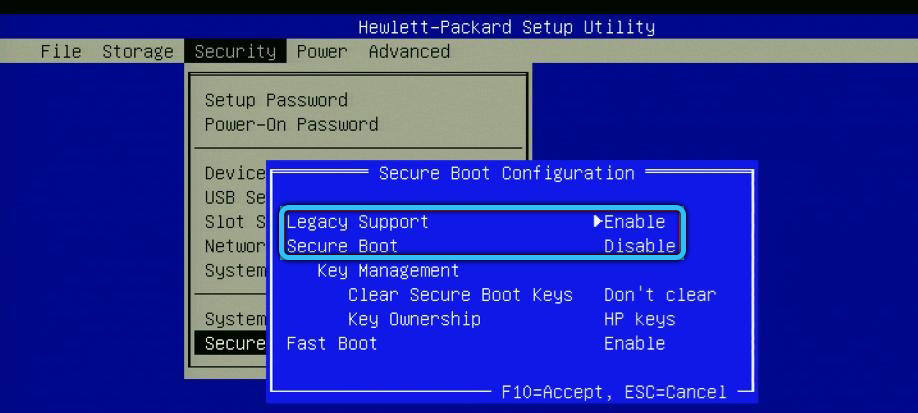
- З'явиться попередження, яке слід ігнорувати, підтверджуючи дію;
- Клацніть F10, щоб зберегти зроблені налаштування (працює у багатьох версіях BIOS, UEFI) або, після завершення необхідних дій, перейдіть на вкладку "Вихід" та виберіть "Зберегти зміни та вихід" ("Вихід та збереження змін"), натисніть Введіть та підтвердьте збереження налаштувань. Пристрій буде перезавантажений;
УВАГА. Назви предметів (а також вхід до меню завантаження) можуть відрізнятися для різних інтерфейсів BIOS (UEFI), але принцип дії залишається однаковим.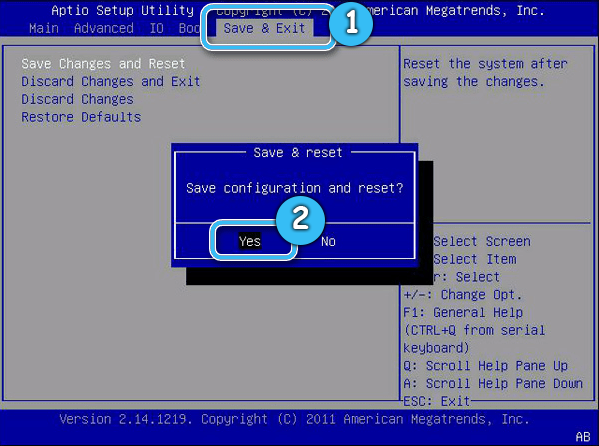
- Система повідомить про зміну режиму завантаження операційної системи, щоб завершити завершені параметри, буде запропоновано ввести чотири -дітичний код, зробити це та натиснути клавішу Enter, щоб підтвердити;
- Перезавантаження пристрою буде запропоновано, вимкніть кнопку живлення;
- З новим запуском пристрій потрібно буде включити до меню завантаження (затискайте клавішу виклику на клавіатурі, наприклад, ESC/DEL), щоб вказати параметр запуску ОС;
- У меню завантаження виберіть жорсткий диск і підтвердьте вибір клавіші Enter. Перезавантажуючи комп'ютер, ми дивимось, якщо помилка зникла.
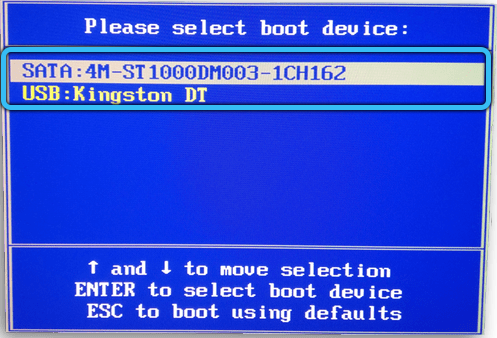
У різних варіаціях BIOS, UEFI, легко змінюйте пріоритет завантаження - у меню зі стрілками ми переходимо на перший пристрій, змінюємо потрібну опцію та зберегти зміни. Завдяки таким маніпуляціям, система почнеться з джерела, визначеного в пріоритеті.
Від'єднання Wake на локальній мережі в BIOS
Багато користувачів, які не придумали інших рішень, допомагали методом відключення функцій BIOS, реалізованих для включення або виходу з режиму, що переживає енергію пристрою. Зробити це просто:
- Коли ви вмикаєте комп'ютер, ми переходимо до BIOS за допомогою відповідної комбінації ключів або ключів (F2, DEL або PR.);
- Ми знаходимо параметр Wake On Lan (залежно від інтерфейсу, він може бути в різних розділах, наприклад, "потужність", "мережа" або "розширені налаштування");
- Ми переходимо до параметра і вимкнемо його, змінивши значення на "відключений";
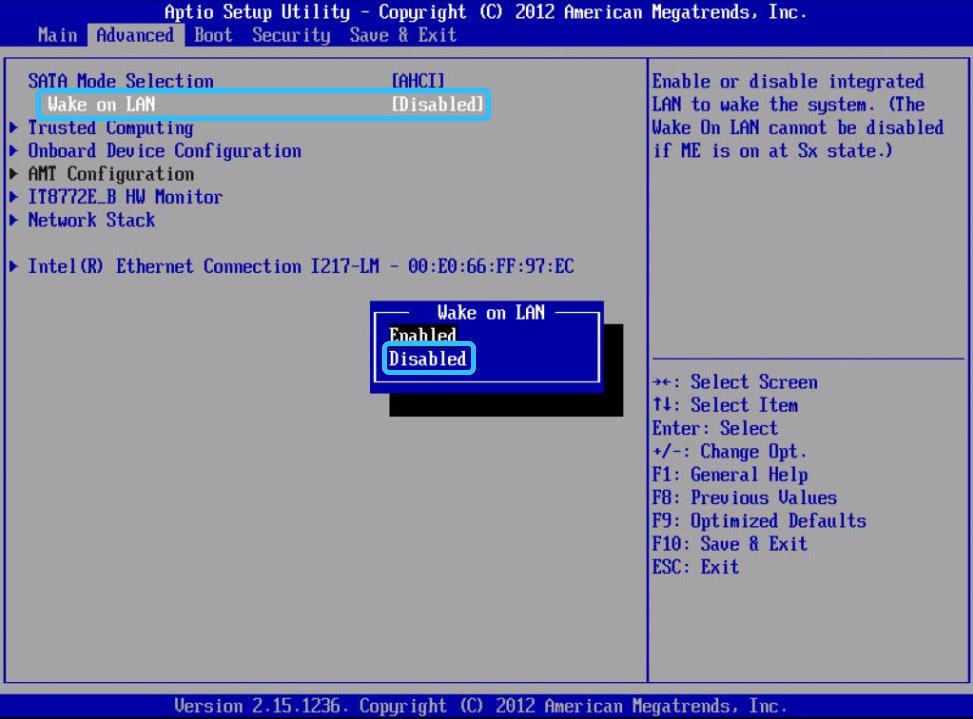
- Ми виходимо, зберігаючи налаштування ("Зберегти зміни та вийти"). Клацніть Enter та підтвердити дію, після чого пристрій буде перезавантажений.
Оновлення BIOS
Якщо жоден із перерахованих вище методів не допомогло вирішити проблему, ви можете вступити до крайніх заходів, які дозволяють виправити ситуацію, оновити BIOS (UEFI). Оновлення мікропрограм.
Спочатку вам потрібно знайти відповідний BIOS у вашому випадку. Для ноутбуків часто випускаються виробники, ви можете завантажити їх на веб -сайті виробника пристроїв. Буде складніше, якщо комп'ютер буде зібраний вручну. Потім для пошуку програмного забезпечення його слід виходити з даних мікросхеми материнської плати (оновлення замінить стару версію на мікросхему).
Щоб оновити BIOS, вам потрібно буде виконати ряд дій:
- Ми дізнаємось поточну версію BIOS, встановленої на комп’ютері, для якої за допомогою "Execute" (Win+R) та командою MSINFO32 ми відкриємо вікно "Інформація про системний" (необхідна інформація відображатиметься у "версії BIOS ”);
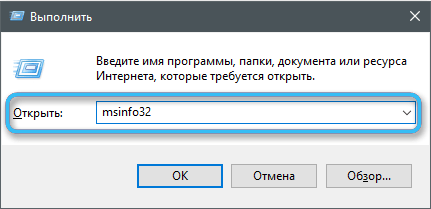
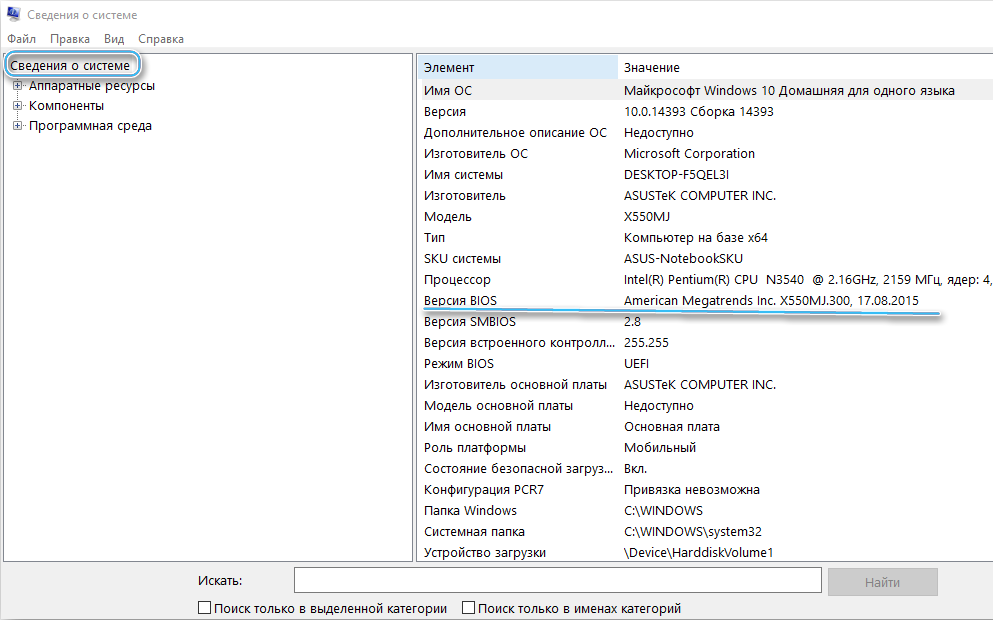
- На веб -сайті виробника ми знаходимо правильну версію програмного забезпечення за моделлю процесора, дії відрізняються залежно від того, чи комп'ютер збирається вручну чи у виробництві;
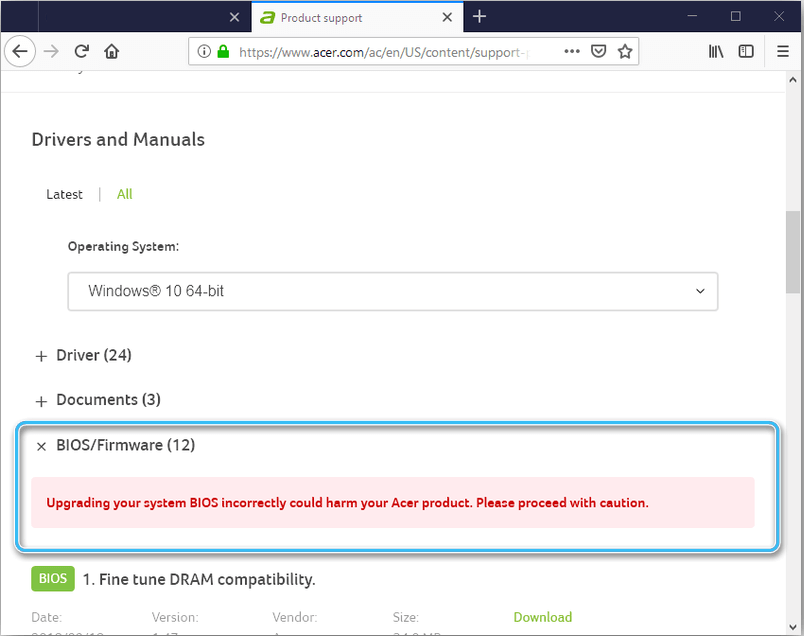
- Ми вивчаємо інструкції щодо оновлення BIOS з веб -сайту виробника. Перед початком процедури ми закриваємо всі робочі програми, припиняємо процеси, а також надаємо безперебійне джерело живлення, щоб уникнути збоїв під час прошивки (краще підключити ДБЖ). Ми оновлюємо BIOS відповідно до інструкцій виробника.
Алгоритм оновлення залежатиме від методу:
- З Windows за допомогою спеціального фірмового виробника з зручним графічним інтерфейсом (Gigabyte, MSI, ASUS тощо.) - Найпростіший спосіб оновити BIOS на ноутбуці:
- Завантажити та запустити програму;
- Ми активуємо пошук свіжої прошивки;
- Завантажте програмне забезпечення та запустіть процес оновлення.
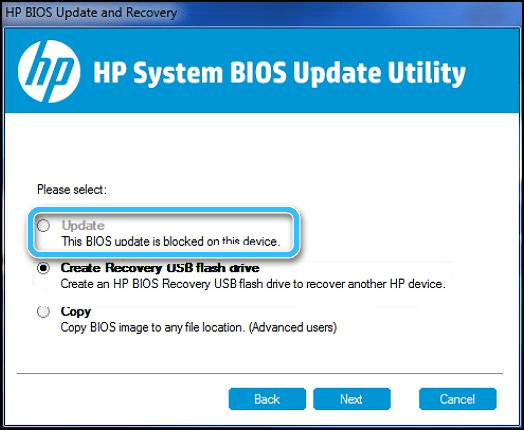
- З DOS (варіант непростий, від користувача потрібні певні навички):
- Дізнайтеся модель материнської плати;
- Ми завантажуємо відповідну прошивку з ресурсу виробника (якщо є кілька версій програмного забезпечення, накачайте підходящу для встановлення з DOS);
- Ми створюємо завантажувальний флеш з BIOS, DOS та утилітою, який поєднується з прошивкою;
- Ми вставляємо USB -накопичувач, перезавантажуємо комп'ютер і вказуємо запуск від завантажувального носія;
- Перезавантажте комп'ютер після процедури оновлення.
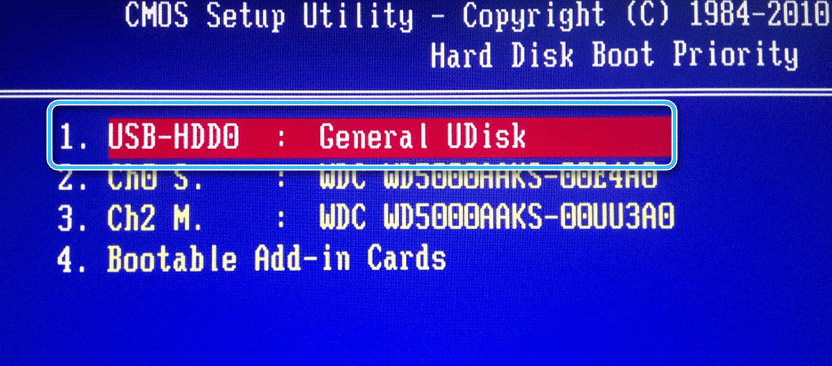
- Від BIOS, що використовують попередньо встановлені утиліти (складний метод та дії будуть відрізнятися залежно від виробника, моделі мікросхеми материнської плати). Принцип роботи цього схожий на дії в програмах, що працюють у Windows - шукають файл прошивки та запустіть оновлення.
Чи помилка "запустити PXE над IPv4" виникла на вашому комп’ютері? Як ти з нею мав справу? Поділіться своїм досвідом у коментарях.
- « Параметри відкриття файлу формату CSV та необхідна програма для цього
- Крок -by -step Інструкції щодо незалежної виправлення помилок мережі без доступу до Інтернету »

